1 Dakikada “Bu dosya türüne güvenlik nedeniyle izin verilmiyor” Hatası Nasıl Düzeltilir
Yayınlanan: 2021-03-11Hiç WordPress medya kitaplığına bir dosya yüklemeyi denediniz ve “Bu dosya türüne güvenlik nedeniyle izin verilmiyor” hata mesajıyla karşılaştınız mı?
Cevabınız evet ise, paniğe kapılmayın, çünkü bu en yaygın WordPress hatalarından biridir. Hatanın gösterdiği gibi, WordPress güvenlik nedenleriyle çeşitli dosya türlerine kısıtlamalar getirir.
Bu hatayı düzeltmenin birkaç yolu vardır. Bu makalede, ana nedeni ortaya çıkarmanın yanı sıra, onu çözmenin 4 basit yolunu sunacağız.
Bu makalenin sonunda şunları öğreneceksiniz:
- “Bu dosya türüne güvenlik nedeniyle izin verilmiyor” Hatasının Sebebi Nedir?
- #1. Dosya Türü Uzantınızı Kontrol Edin
- #2. WordPress Çoklu Site Ayarlarını Değiştirin
- #3. wp-config.php Dosyanızı Düzenleyin
- #4. Dosya Yükleme Eklentilerini Kullanma
- Bonus: Yüklenen Dosyaları Koruma Araçları
“Bu dosya türüne güvenlik nedeniyle izin verilmiyor” Hatasının Sebebi Nedir?
Güvenlik nedeniyle, WordPress sitenizin yöneticisi aracılığıyla yükleyebileceğiniz belirli dosya türlerini sınırlandırır. Yasaklanan dosya türlerini eklemeye çalışırsanız “Bu dosya türüne güvenlik nedeniyle izin verilmez” hatası görünecektir. 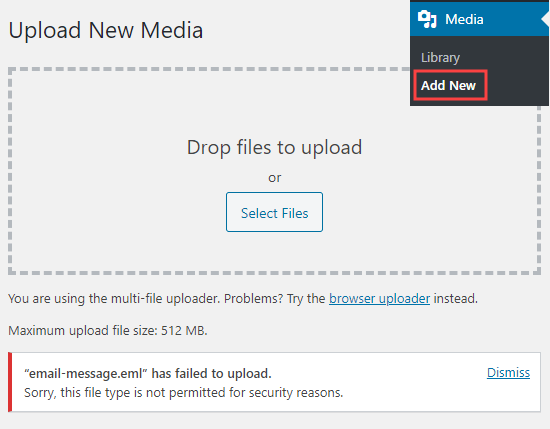
Peki WordPress hangi dosya türlerini destekliyor, hangileri desteklemiyor?
WordPress, tüm yaygın resimlere, videolara, ses biçimlerine ve belgelere izin verir. Varsayılan olarak yükleyebileceğiniz dosya türleri şunlardır:
- Resimler: .jpg, .jpeg, .png, .gif, .ico.
- Videolar: .mp4, .m4v, .mov, .wmv, .avi, .mpg,.ogv, .3gp, .3g2.
- Belgeler: .pdf, .doc, .ppt, .pptx, .pps, .ppsx, .odt, .xls, .xlsx,.psd.
- Sesler: .mp3, .m4a, .ogg, .wav
Bu nedenle, bu listede yer almayan herhangi bir dosya biçimi, yani .exe veya .xlsx, .xml hataya neden olur.
Güvenlik nedenlerini daha derine inerek, belirli dosya türlerindeki sınırlama, dosya yükleme güvenlik açıklarını önlemeye yardımcı olur. Bilgisayar korsanları, sitenize erişmek, kötü amaçlı yazılımları yaymak ve sunucunuza saldırmak için bu güvenlik açıklarından yararlanabilir.
Genel olarak, bu hata sitenizi korumak için bir kalkan görevi görür. Ancak kullanıcı deneyimi açısından kullanıcı akışını kesintiye uğratabilir. Bu senaryodan kaçınmak için bir çözüm bulmanız gerekir. Bir sonraki bölümde, onu süpürüp atmanıza yardımcı olacak 4 basit ama etkili yöntem sunacağız.
#1. Dosya Türü Uzantılarınızı Kontrol Edin
WordPress ayarları ve wp-configure.php dosyasıyla uğraşmadan önce, doğru olduğundan emin olmak için dosya uzantısını kontrol etmenizi öneririz. Değilse, dosya türü uzantısı yazımını düzeltin. Bunun nedeni, dosyayı kaydederken yanlışlıkla uzantıyı silebilir veya değiştirebilirsiniz.
Windows 10'da dosya türü biçiminizi kontrol etmek için dosyanızın bulunduğu klasörü açın, "Görünüm" sekmesine tıklayın ve ardından "Dosya adı uzantıları" kutusunu işaretleyin. (resim 1)
Bu, bilgisayarınızdaki tüm dosyaların tür uzantılarını getirecektir. (resim 2) 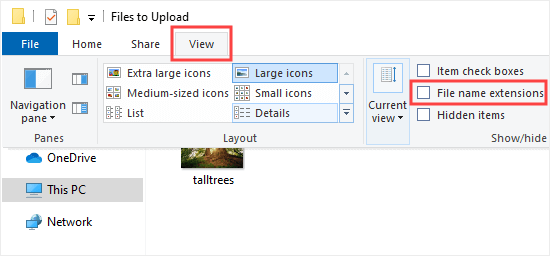
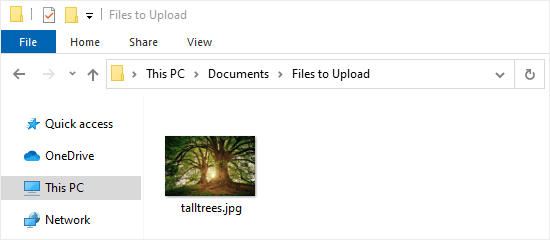
Mac kullanıcıları için, Finder uygulamasını açıp Finder > Tercihler'e giderek dosya uzantılarını bulabilirsiniz. “Gelişmiş”i seçmenize ve “Tüm dosya adı uzantılarını göster” kutusunu işaretlemenize izin veren bir açılır pencere belirir. 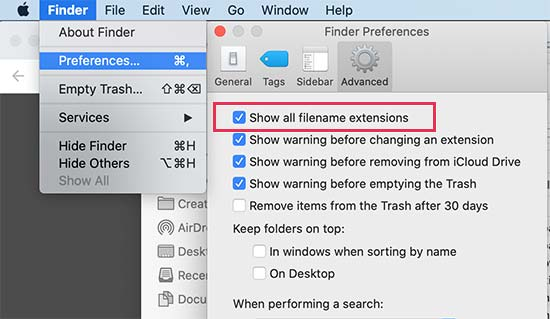
Uzantı yanlışsa, düzeltmek için sağ tıklayın ve 'Yeniden Adlandır' seçeneğini seçin. Bu, dosya adını değiştirmenize ve doğru uzantıyı doldurmanıza olanak tanır.
#2. WordPress Çoklu Site Ayarlarını Değiştirin
Bu yöntem yalnızca çok siteli bir kurulum çalıştıran bir WordPress sitesi için çalışır. Tek site kurulumunun aksine, çoklu site daha fazla yüklenen dosya türünü kabul etmenize izin verir.
Kontrol panelinizde Ayarlar > Ağ Ayarları'na gidin ve "Yükleme Ayarları"na gidin.
“Dosya türlerini yükle” seçeneğinde, yükleme izni vermek istediğiniz dosya türü uzantılarını girin. 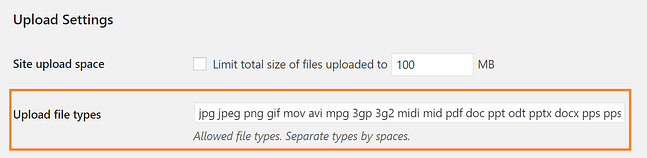

Değişikliklerinizi kaydettikten sonra, burada listelenen tüm dosya türleri artık ağınızdaki herhangi bir siteye kabul edilebilir bir şekilde yüklenebilir.
Not: Tek siteli bir WordPress kurulumunun ayarları bu seçeneği içermez.
#3. wp-config.php Dosyanızı Düzenleyin
Bilmediğiniz gibi, wp-config.php dosyanıza bir kod satırı eklemek, izin verilen dosya yükleme türlerini tanımlamanıza olanak tanır. Başka bir deyişle, “Bu dosya türüne güvenlik nedeniyle izin verilmez” hatası artık görünmeyecektir.
wp-config.php dosyanızı düzenlemeden önce, sitenizi her zaman yedeklemeyi unutmayın, çünkü küçük bir kodlama hatası sitenizin bozulmasına neden olabilir.
Hazır olduğunuzda, herhangi bir dosya türünün yüklenmesine izin vermek için bu kılavuzu izleyin:
- Barındırma kontrol panelinizden Dosya Yöneticinize erişin.
- wp-config.php dosyasını kök klasörde bulun.
- Dosyayı düzenlemek için sağ tıklayın ve ardından “Düzenle”yi seçin.
 4. /* Hepsi bu, düzenlemeyi bırakın! Mutlu bloglar. */ ve aşağıdaki kod parçasını üstüne yapıştırın:
4. /* Hepsi bu, düzenlemeyi bırakın! Mutlu bloglar. */ ve aşağıdaki kod parçasını üstüne yapıştırın:
define('ALLOW_UNFILTERED_UPLOADS', true); 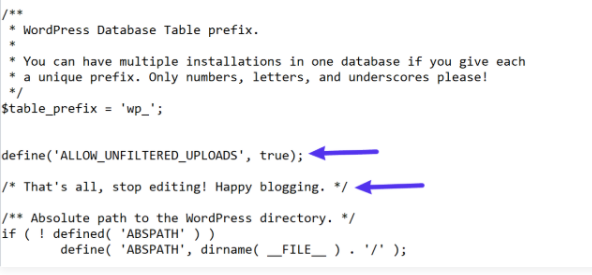
5. Değişikliklerinizi kaydedin ve WordPress kontrol panelinize giriş yapın. Artık herhangi bir dosya türünü yükleyebilmelisiniz.
#4. Dosya Yükleme Eklentilerini Kullanma
Kodla uğraşırken kendinize o kadar güvenmiyorsanız, WordPress dosya yükleme eklentisi kurmak gibi güvenli bir seçeneği tercih etmek her zaman akıllıca bir fikirdir.
WordPress eklenti dizininde binlerce aktif kurulum kazanan WP Forms tarafından Dosya Yükleme Türleri, “Bu dosya türüne güvenlik nedeniyle izin verilmiyor” hatası için en etkili çözümlerden biri olarak kabul ediliyor. Bu ücretsiz ve acemi dostu eklenti, özel dosya türleri de dahil olmak üzere herhangi bir dosya uzantısını karşıya yükleme yeteneği sayesinde bu zor görevi bir göz kırpması kadar hızlı çözebilir.
WP Forms'a göre Dosya Yükleme Türü, sizi dosya uzantılarının aralıklarında sınırlamaz. .ai, .zip, .xml, .svg, .csv, .mobi, vb. ve özel dosya türleri gibi bu WordPress kısıtlı olanlar da dahil olmak üzere mevcut herhangi bir dosya biçimini özgürce yükleyebilirsiniz.
WP Forms tarafından Dosya Yükleme Türlerini kullanarak WordPress'e ek dosya türleri yükleme işlemine buradan göz atın!
Bonus: Yüklenen Dosyalarınızı Koruma Araçları
İzin verilen dosya yükleme türlerini kontrol etmenin yanı sıra, WordPress dosyalarınıza, özellikle ticari amaçlara hizmet eden dosyalara uygun koruma sağlamanız gerekir. İnternetin ne kadar geliştiği göz önüne alındığında, korsanlık o kadar yaygın hale geliyor.
WordPress medya dosyalarının güvenliğini sağladığını iddia eden yüzlerce araç arasında, Doğrudan Erişimi Önle (PDA) Gold, kapsamlı yetenekleri sayesinde diğerlerini geride bırakıyor.
Bu kullanıcı dostu eklenti, sınırsız WordPress dosyalarını ve her tür dosyayı korumanıza olanak tanır. Google'ın, diğer arama motorlarının ve istenmeyen kullanıcıların resimler, videolar, e-kitaplar ve belgeler dahil olmak üzere değerli varlıklarınızı dizine eklemesini ve çalmasını engellemek için kutudan çıktığı gibi çalışır.
Dahası, PDA Gold, WordPress yükleme dizininizin güvenliğini de garanti eder. Artık hiç kimse gizlice girip wp-content/uploads klasörünüzdeki içeriğe göz atamayacak.
Hatayı Düzeltin ve Dosya Yüklemelerinizi Şimdi Koruyun
“Güvenlik nedeniyle bu dosya türüne izin verilmiyor” hatasının bazı ana nedenlerini tartıştık ve bununla başa çıkmak için 4 güvenilir yöntemi tanıttık.
Dosya türü uzantınızı kontrol etmeyi, wp-config.php dosyanızı düzenlemeyi, WordPress çoklu site ayarlarını değiştirmeyi veya dosya yükleme eklentileri kurmayı seçebilirsiniz.
“Bu dosya türüne güvenlik nedeniyle izin verilmiyor” hatası sitenize ciddi bir zarar vermese de, özellikle iletişim formu aracılığıyla dosya yüklemelerini istediğinizde kullanıcılarınızı hayal kırıklığına uğratabilir ve uzaklaştırabilir.
Hatayı düzeltmek için yukarıda sunulan 4 yöntemi kullanmanın yanı sıra site güvenliğini etkilemeden dosya yüklemelerinizi korumak için PDA Gold kullanmayı düşünün.
Bu hatayla ilgili hâlâ sorularınız mı var? Aşağıdaki yorumlar bölümünde bize bildirin!
